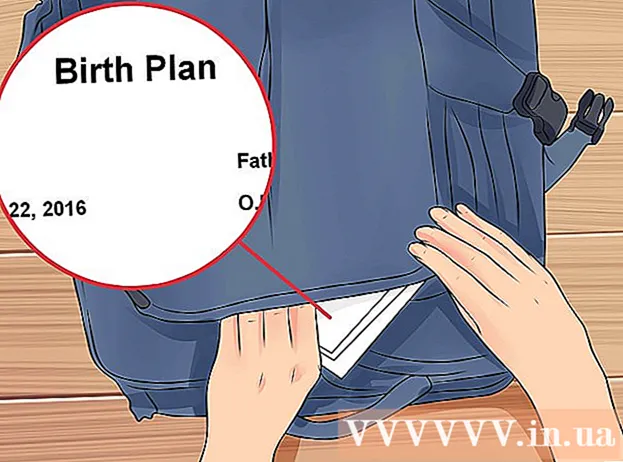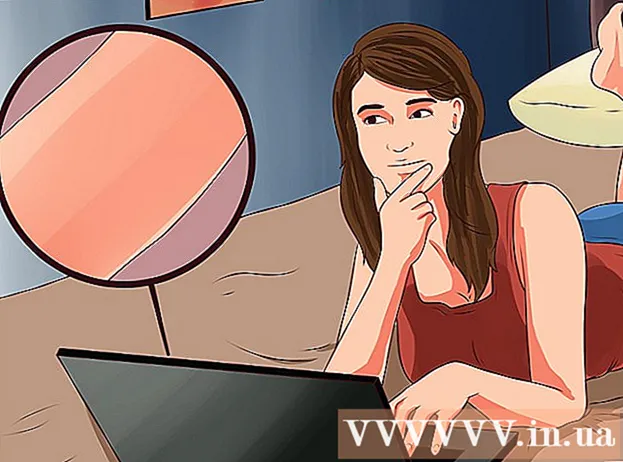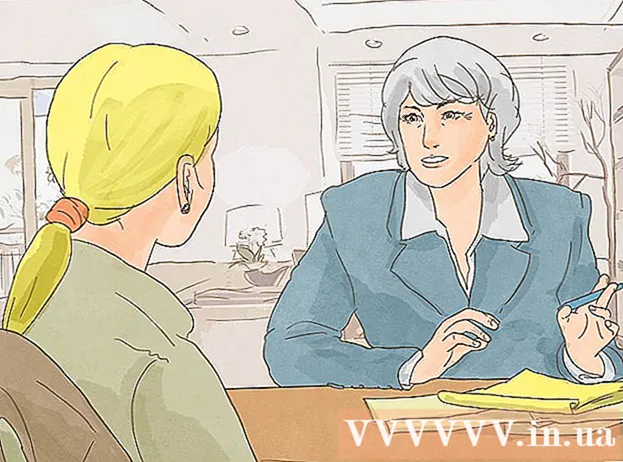Autor:
Judy Howell
Loomise Kuupäev:
3 Juuli 2021
Värskenduse Kuupäev:
1 Juuli 2024

Sisu
- Astuda
- 1. meetod 2-st: iPodiga sünkroonitud arvuti kasutamine
- 2. meetod 2-st: erineva arvuti kasutamine
- Hoiatused
Oh ei! Tahtsite lihtsalt iPodis muusikat mängida, kuid nüüd ei mäleta enam, millise parooli olete määranud. Võib-olla on teil mõni vaikeparool või on teie parool kood, mis tähistab konkreetset päeva või aastat. Kui te pärast mitut katset ikka ei tea, peate oma iPodi lukust lahti muul viisil. See hõlmab varukoopiaid ja taasteprotsesse, nii et enne kui seda teete, mõelge uuesti, kui te tõesti oma parooli ei mäleta.
Astuda
1. meetod 2-st: iPodiga sünkroonitud arvuti kasutamine
 Ühendage iPod arvutiga. Põhiarvuti on arvuti, kuhu olete iPodi andmed salvestanud. Siit leiate kõik originaalfailid ja andmed. Kasutage kahe seadme ühendamiseks USB-kaablit.
Ühendage iPod arvutiga. Põhiarvuti on arvuti, kuhu olete iPodi andmed salvestanud. Siit leiate kõik originaalfailid ja andmed. Kasutage kahe seadme ühendamiseks USB-kaablit.  Avage iTunes. Kui teil pole veel programmi uusimat versiooni alla laaditud, saate seda teha kohe. Kontrollige, kas teie iPod on tuvastatud ja kuvatakse ekraanile. Peaksite automaatselt linki iTunes'is kuvama.
Avage iTunes. Kui teil pole veel programmi uusimat versiooni alla laaditud, saate seda teha kohe. Kontrollige, kas teie iPod on tuvastatud ja kuvatakse ekraanile. Peaksite automaatselt linki iTunes'is kuvama.  Paremklõpsake ekraani vasakus servas oleval seadmel ja valige käsk "Varundamine". Kui teil pole hiljutist varukoopiat, on teil lihtsalt vedanud. Sellest ei saa mööda minna - teie algsed failid lähevad kaotsi. Varundage oma muusikat alati!
Paremklõpsake ekraani vasakus servas oleval seadmel ja valige käsk "Varundamine". Kui teil pole hiljutist varukoopiat, on teil lihtsalt vedanud. Sellest ei saa mööda minna - teie algsed failid lähevad kaotsi. Varundage oma muusikat alati! - Kui olete iPodi arvutiga ühendanud, küsib iTunes, kas soovite oma failidest varundada. Võib juhtuda, et olete teinud varukoopia, kuid te pole sellest teadlik. Ärge muretsege ja uurige lihtsalt, kas teie iPodi failid on kuskil salvestatud.
 Kui olete varukoopia teinud, saate iPodi taastada. IPod tagastatakse nüüd sellisesse olekusse, nagu ta oli viimati varundatud. Viimased failid lähevad seetõttu kaotsi. Aga parem kui mitte midagi, eks?
Kui olete varukoopia teinud, saate iPodi taastada. IPod tagastatakse nüüd sellisesse olekusse, nagu ta oli viimati varundatud. Viimased failid lähevad seetõttu kaotsi. Aga parem kui mitte midagi, eks?
2. meetod 2-st: erineva arvuti kasutamine
 Laadige alla ja installige oma arvutisse uusim iTunes'i versioon. Programmi leiate aadressilt http://www.apple.com/itunes/.
Laadige alla ja installige oma arvutisse uusim iTunes'i versioon. Programmi leiate aadressilt http://www.apple.com/itunes/.  Avage iTunes. Kui olete programmi avanud, saate iPodi sobiva kaabli abil arvutiga ühendada.
Avage iTunes. Kui olete programmi avanud, saate iPodi sobiva kaabli abil arvutiga ühendada.  Valige oma iPod. ITunes'i paremas ülanurgas peaks ilmuma teie iPodi ikoon. IPodi juhtpaneeli avamiseks klõpsake seda.
Valige oma iPod. ITunes'i paremas ülanurgas peaks ilmuma teie iPodi ikoon. IPodi juhtpaneeli avamiseks klõpsake seda.  Klõpsake nuppu Taasta. iTunes pakub teile nüüd mitmeid võimalusi:
Klõpsake nuppu Taasta. iTunes pakub teile nüüd mitmeid võimalusi: - 1. võimalus: taastamine. See viib teie iPodi tagasi sellisesse olekusse, nagu ta oli viimati varundatud.
- 2. võimalus: kasutage sama versiooni. IPod taastatakse nüüd sama tarkvara uuesti installimisega, isegi kui selle uuem versioon on saadaval.
- 3. võimalus: kasutage uusimat versiooni. See värskendab teie iPodi uusimale tarkvarale. Valige see suvand, kui tarkvara see versioon oli juba teie iPodis.
- 4. võimalus: taastamine ja värskendamine. See taastab ja värskendab teie iPodi. Tarkvara uusim versioon laaditakse nüüd seadmesse.
- Kui teil on Mac, küsitakse teilt tõenäoliselt administraatori nime ja parooli.
 Hoidke iPod arvutiga ühendatud. ITunes'i taastamisprotsess võib võtta paar minutit. On väga oluline, et iPod jääks selle protsessi ajal arvutiga ühendatuks.
Hoidke iPod arvutiga ühendatud. ITunes'i taastamisprotsess võib võtta paar minutit. On väga oluline, et iPod jääks selle protsessi ajal arvutiga ühendatuks.  Lähtestage oma iPod. Nimetage iPod ümber, määrake uued eelistused ja pange oma vana muusika, videod ja muu seadmesse tagasi.
Lähtestage oma iPod. Nimetage iPod ümber, määrake uued eelistused ja pange oma vana muusika, videod ja muu seadmesse tagasi.
Hoiatused
- Kui otsustate iPodi taastada, peate tasulised rakendused, muusika, taskuhäälingusaated jms uuesti ostma.
- Kui sisestate paar korda vale parooli, lukustatakse teie iPod aina kauem. See algab 1 minutiga, kuid jätkub seejärel 5, 10, 15 ja kauem. Nii et jätke oma parool meelde või kirjutage see kuhugi üles, et te seda ei kaotaks.